Windows10应用商店打不开提示错误0x80072ee7怎么办?解决方案
自Win8系统开始,微软就有了自己的应用商店。而在升级到Win10正式版后,应用商店的功能也得到一定的完善。不过,近来很多Win10用户在开启或更新应用商店时,总会碰到80072ee7(或0x80072ee7)错误。这是怎么回事呢?下面,小编就向大家介绍Windows10应用商店打不开提示错误0x80072ee7的解决方案。
原因分析:
这个错误一般来说就是无法连接到微软服务器所致,导致该问题的原因可以有很多,比如校园和公司内网防火墙阻碍,代理服务器问题,DNS问题,以及本机安全软件阻碍等。
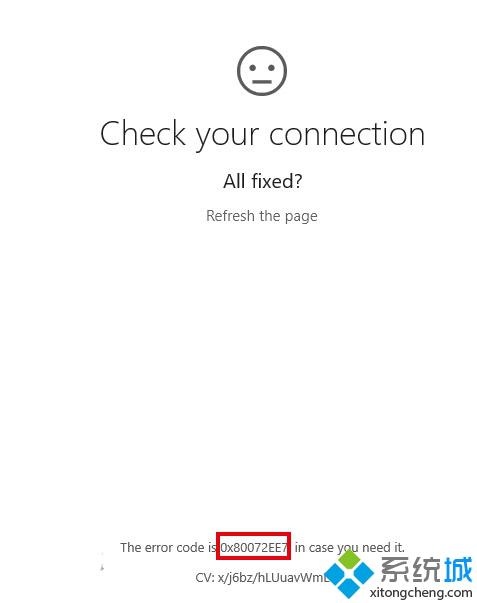
因此出现该问题后,可以先尝试更换其他有效DNS服务器,有效服务器可以使用公共DNS服务,具体方法可参见“DNS修改教程”。如果这个方法不管用,也可以考虑关闭本机安全软件和防火墙等。还可以查看一下Hosts文件是否有效。
步骤如下:
1、进入C:\Windows\System32\drivers\etc,如下图:
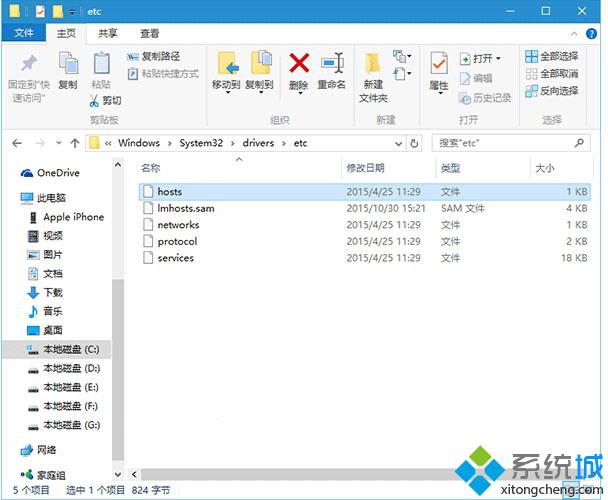
2、在“hosts”文件上单击右键,选择第一项“打开方式”,然后选择“记事本”,点击“确定”,如下图:
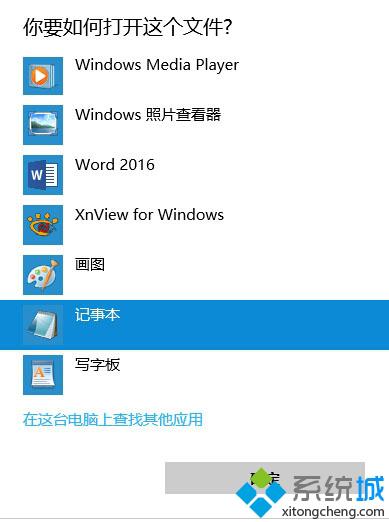
3、打开之后查看其中的项目,如果和微软Windows更新有关的项目最前面没有“#”,需要手动添加,或者直接删除该项目。
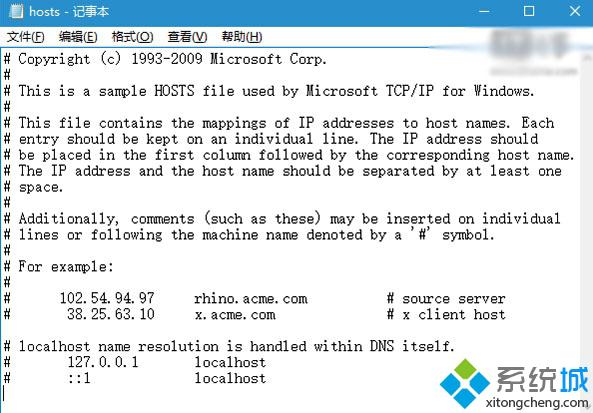
▲每台机器的Hosts文件可能各有不同,本图只做参考
4、改好之后保存即可。
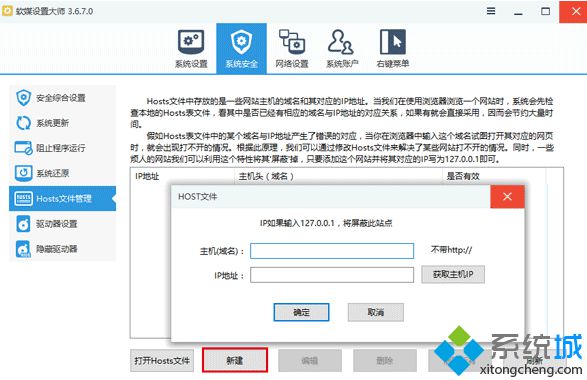
如果你嫌麻烦,也可以直接用软媒魔方(点击下载)的设置大师来“修理”Hosts文件。可在设置大师→系统安全→Hosts文件管理中打开该文件,也可以点击“新建”按钮直接建立Host,效果和在Hosts文件中建立是一样的,只不过这样比较方便。同理,也可以删除和编辑Host。
Windows10应用商店打不开提示错误0x80072ee7的解决方案就介绍到这里了。如果你在使用win10自带的应用商店时,也遇到了同样的问题,那么不妨按照小编的方法操作看看!
相关推荐:
Win10系统应用商店安装应用出现错误0x800706d9的解决方法
相关教程:Ggoogle商店为什么打不开win8应用商店打不开win8.1应用商店打不开windows10应用商店微软应用商店打不开我告诉你msdn版权声明:以上内容作者已申请原创保护,未经允许不得转载,侵权必究!授权事宜、对本内容有异议或投诉,敬请联系网站管理员,我们将尽快回复您,谢谢合作!










